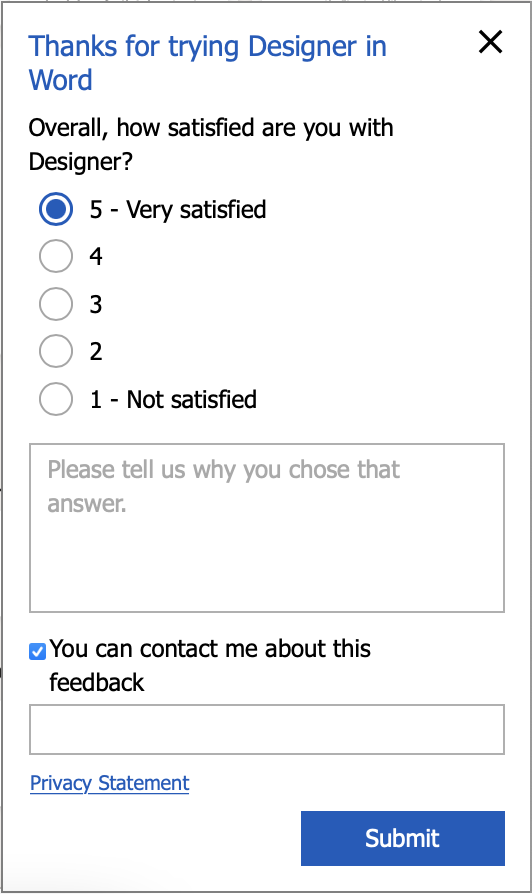Za pomocą Projektanta możesz łatwo tworzyć dokumenty Word dla sieci web o profesjonalnym, profesjonalnym wyglądze — nie są wymagane żadne umiejętności w zakresie projektowania! Projektant automatycznie sprawdza problemy z formatowaniem i stylem oraz tworzy poprawki, które można zastosować. Możesz również zastosować różne motywy projektu, aby dokument natychmiast stał się spójny, od góry do dołu.

Rozwiązywanie problemów z formatowaniem za pomocą Projektanta
-
Otwórz dokument w programie Word dla sieci web, a następnie wybierz pozycję Narzędzia > Narzędzia> narzędzia.

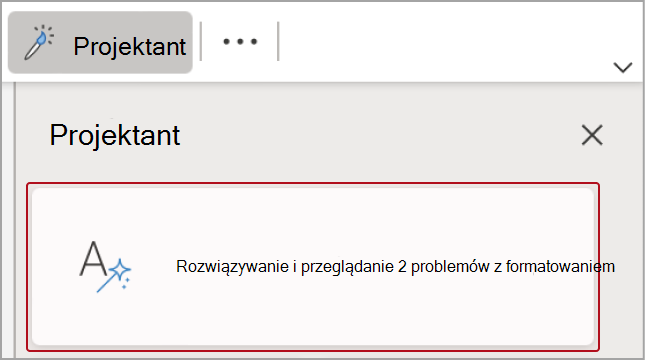
-
Kliknij lub naciśnij pozycję Zastosuj poprawki formatowania [#]. Projektant stosuje poprawki do dokumentu i prosi o przejrzenie poprawek przed ich zachowaniem.
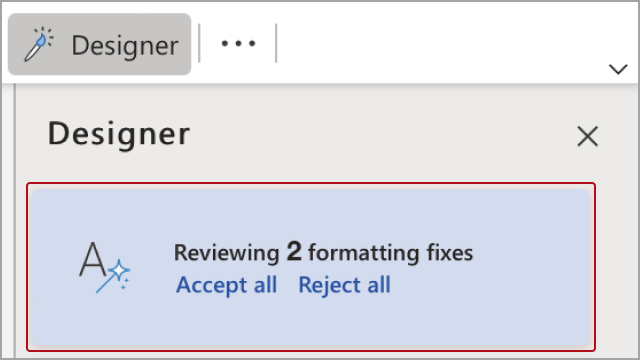
-
Naciśnij lub kliknij pozycję Recenzja [#] poprawek formatowania.
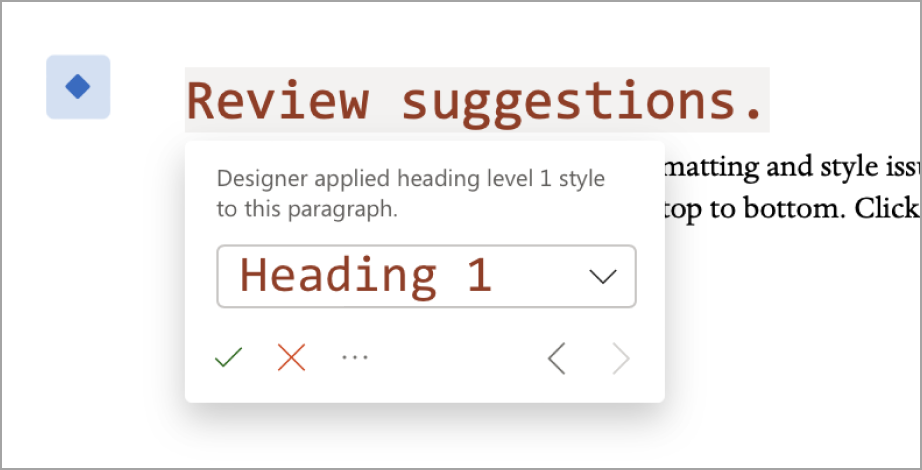
-
Wybierz pozycję Zachowaj wszystkolub Cofnij wszystko albo przejdź do dokumentu, aby przejrzeć poprawki po jednym.
Wyniki wyszukiwania w Projektancie
Gdy Projektant stosuje poprawkę, obok tekstu, którego dotyczy problem, zobaczysz niebieski romb na lewym marginesie, dzięki czemu możesz łatwo zauważyć wszelkie zmiany w kontekście.
Dla każdej poprawki wybierz pozycję Zachowaj lub Cofnij. Jeśli istnieje wiele poprawek do przejrzenia, Projektant przeniesie Cię do następnej poprawki. Po zachowanie lub cofnięcie wszystkich poprawek wprowadzono przez Projektanta, w okienku Projektant zobaczysz, że nie ma żadnych problemów.
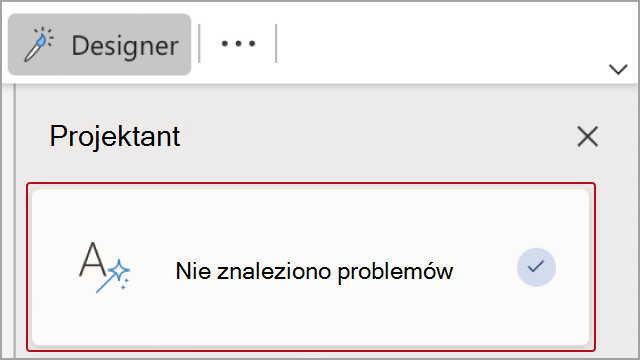
Jednak Projektant może nie wykrywać wszystkich problemów. Jeśli zobaczysz coś, co powinno zostać naprawione, ale nie powinno to zostać naprawione, możesz ręcznie zastosować prawidłowy styl, klikając punkt wstawiania w akapicie i przechodząc do pozycji Narzędzia główne> Style lub klikając prawym przyciskiem myszy akapit i wybierz z menu kontekstowego pozycję Style.
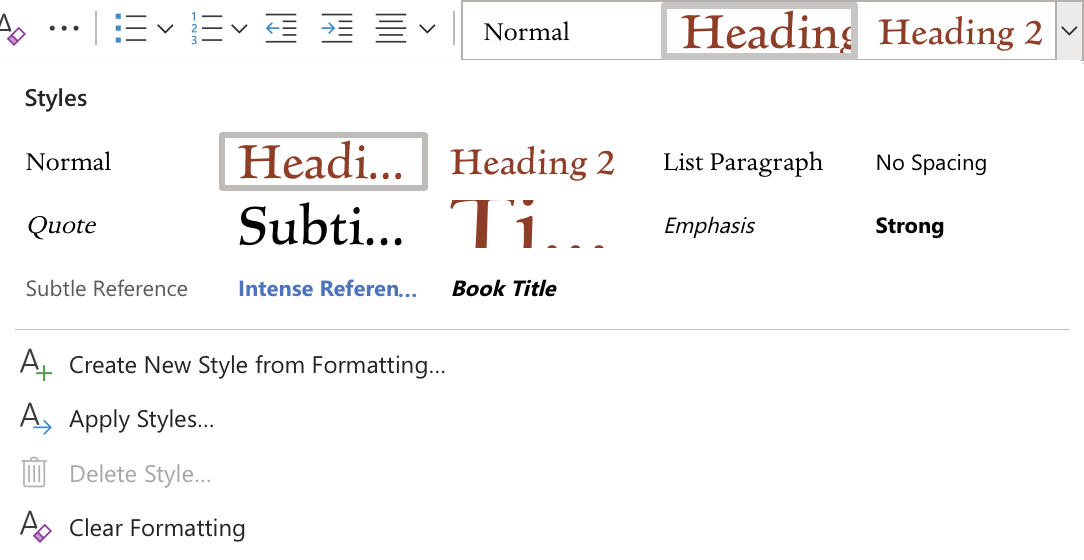
Nieobsługiwane elementy
Jeśli Projektant napotka w dokumencie zawartość, która nie może analizować, zostanie wyświetlony komunikat Wygląda na to, że dokument zawiera niektóre elementy, które nie są jeszcze obsługiwane przez Projektanta.
Na przykład dokument może zawierać formularze lub projekty niestandardowe, których Projektant nie może odczytać, lub interfejs użytkownika projektanta może dostarczać wyniki, które są poniżej oczekiwanego progu.
Jeśli zostanie wyświetlony ten komunikat, nadal możesz używać Projektanta. Pokażemy Ci, że wyniki mogą nie być tak pomocne lub ukończone, jak mogą.
Stosowanie motywów
Projektant ma także proaktywną stronę. Możesz wybrać motywy, które w całym dokumencie mają spójny, utworzony przez projektanta motyw. Przypomina to super rozwiązanie do formatowania.
Przejrzyj dostępne motywy. Zostanie wyświetlony podgląd czcionek i kolorów poszczególnych czcionek.
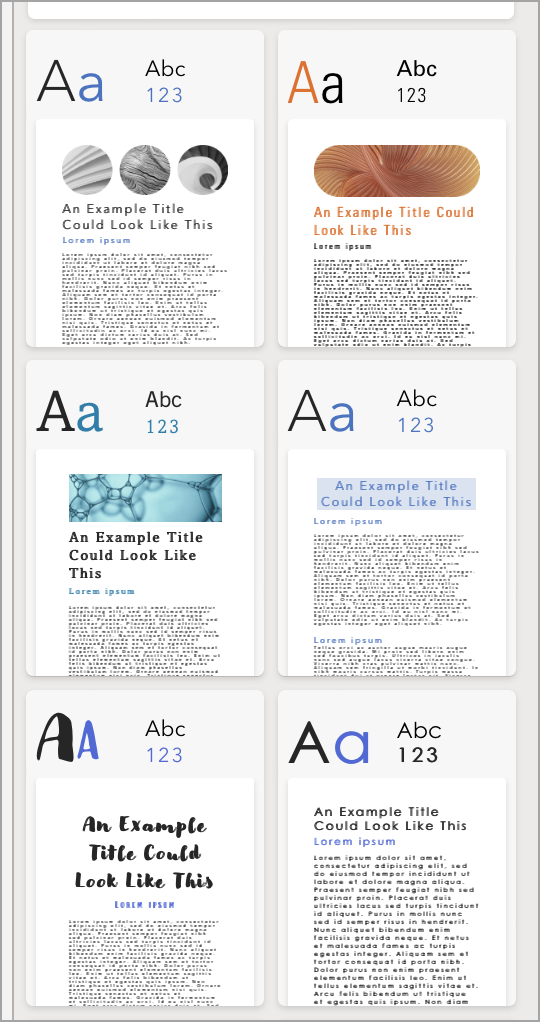
Gdy znajdziesz taki, który Ci się podoba, kliknij go, a wszystkie elementy w dokumencie będą zgodne z motywem.
Wyślij opinię
Powiedz nam, co sądzisz o Projektancie. Kliknij pozycję Wyślij opinię na temat Projektanta poniżej, aby otworzyć formularz opinii. Twoje dane są cenne i pomagają nam w ulepszaniu narzędzi, z których korzystasz.